- 公開日:
iPhoneで着信音を切り替える方法
iPhoneで着信音をオンまたはオフにするには、主にiPhone本体の左側面にある「リング/サイレントスイッチ」を使用します。
以下の方法で行います。
着信音をオンにする
リング/サイレントスイッチを探す
リング/サイレントスイッチは、iPhoneの左側面の音量ボタンの上にある小さなスイッチです。

リングモードに切り替える
スイッチがiPhoneの背面側に切り替えられ、オレンジ色を示している場合、iPhoneは消音(サイレント)モードになっています。
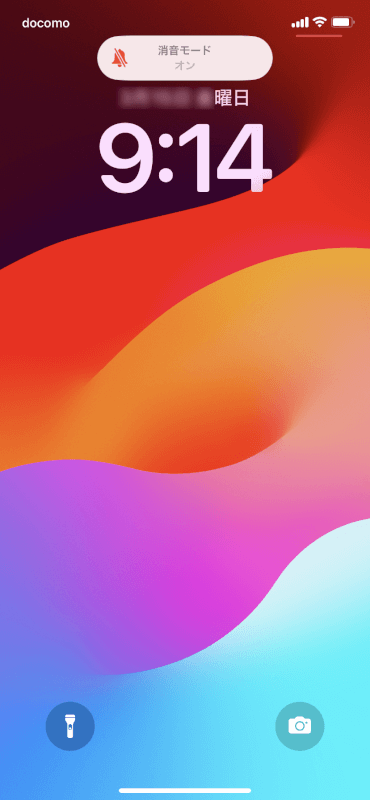
スイッチを前面側に切り替えて(オレンジ色が見えなくなるようにする)、着信音をオンにします。
リング/サイレントスイッチにオレンジ色が見えなくなっていれば、着信音がオンになったことがわかります。
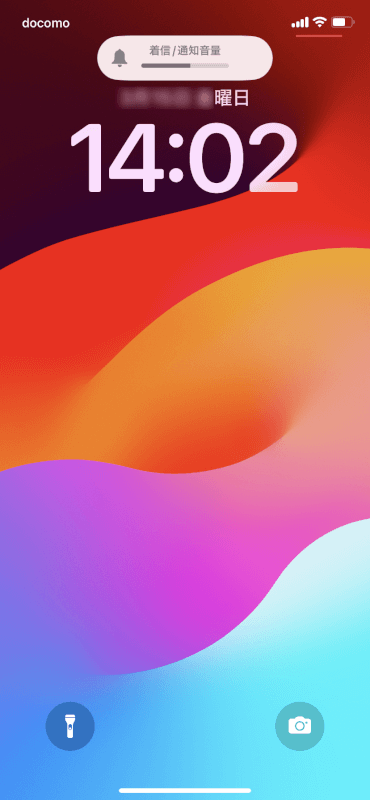
着信音をオフにする
リング/サイレントスイッチを探す
着信音をオフにする手順でも、リング/サイレントスイッチを使用します。先ほどと同様に左側面の音量ボタンの上にあります。

サイレントモードに切り替える
スイッチをiPhoneの背面側に切り替えて、オレンジ色が見えるようにします。
これにより着信音がオフになり、iPhoneは着信や通知を音の代わりに触覚(振動)で知らせます。
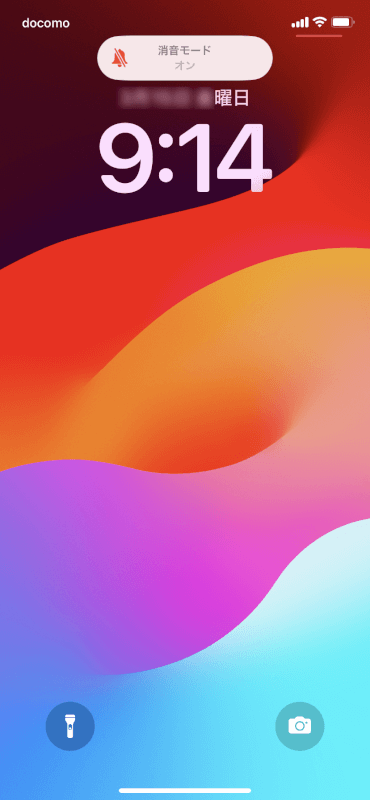
着信音のボリュームを調整する
リング/サイレントスイッチの下にある音量ボタンで、着信音と通知音の音量を調整できます。

ボリュームボタンを使用する
着信音がオンのとき、音量ボタン(上側)を押して音量を上げることができます。

同様に着信音がオンのとき、音量ボタン(下側)を押して音量を下げることができます。

この操作はホーム画面で行うか、または音楽や動画が再生されていないときに行ってください。
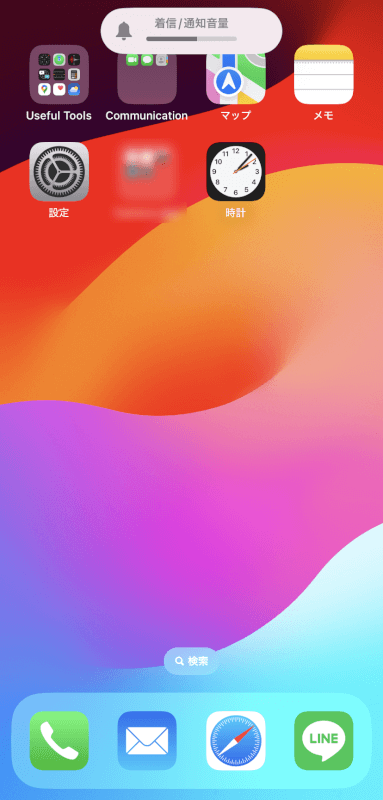
音楽や動画の再生中に音量ボタンを押すと、再生中のメディア音量を調整してしまいます。
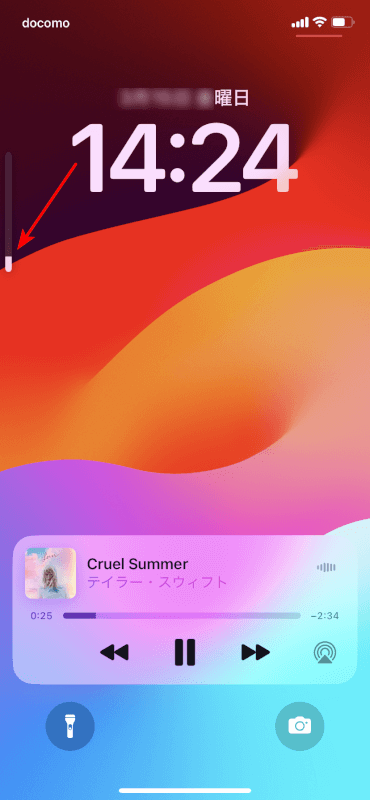
設定を通じて
iPhoneで「設定」アプリを開きます。

「サウンドと触覚」(または古いモデルでは「サウンド」)をタップします。
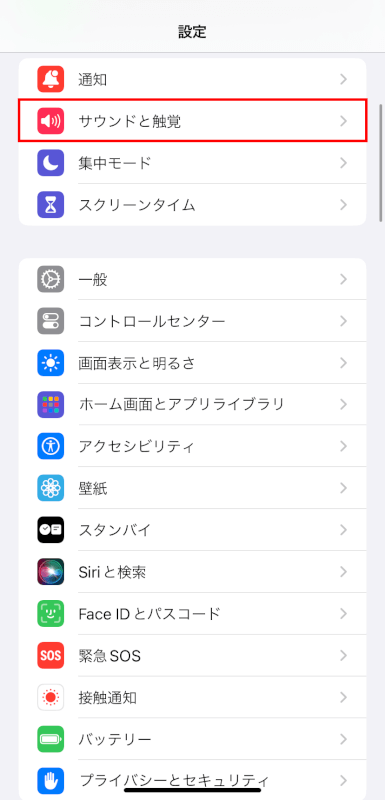
画面上部のスライダーを左右にドラッグして、音量を調整します。
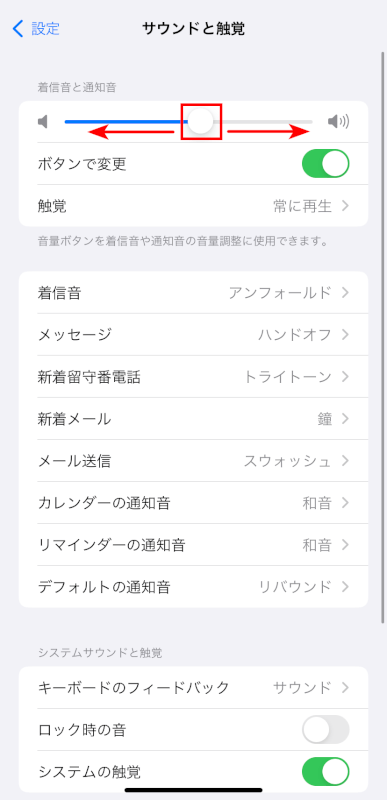
音量ボタンで常に着信音の音量を制御したい場合は、この画面で「ボタンで変更」がオンになっていることを確認してください。
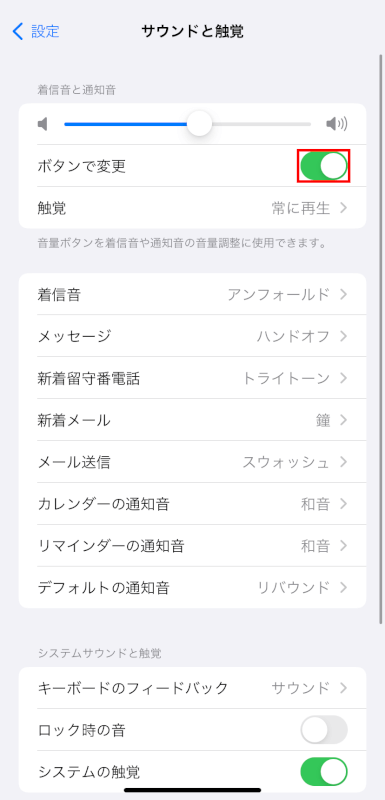
ヒント
触覚を設定する
iPhoneが消音(サイレント)モードの場合でも、着信や通知を知らせる触覚(振動)を設定することができます。以下の操作を行います。
「設定」アプリを開きます。

「サウンドと触覚」をタップします。
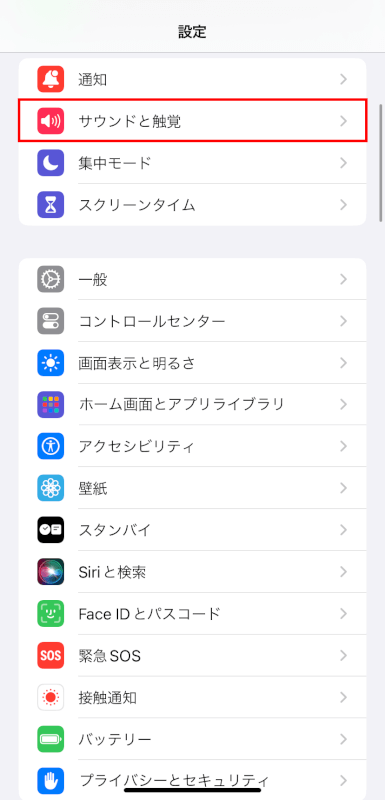
「触覚」をタップします。
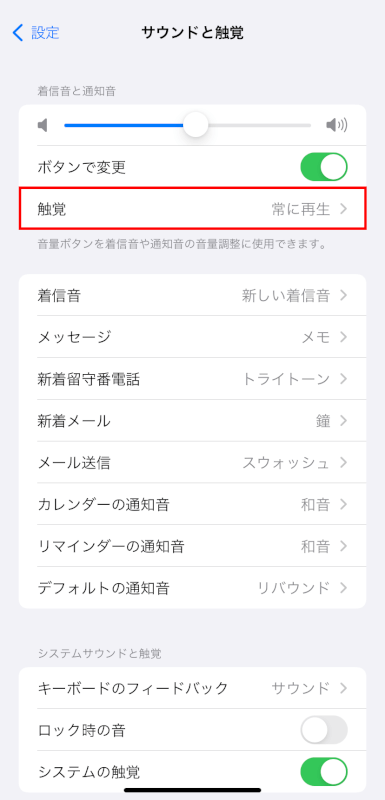
この画面で、どんなときに触覚(振動)をオンにしたいかを選択することができます。
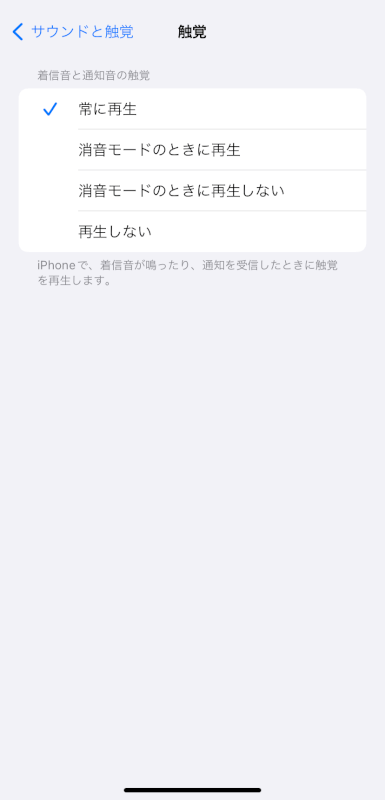
また、「サウンドと触覚」設定にもどり、「着信音」をタップしてさまざまな種類の触覚(振動)パターンをカスタマイズできます。
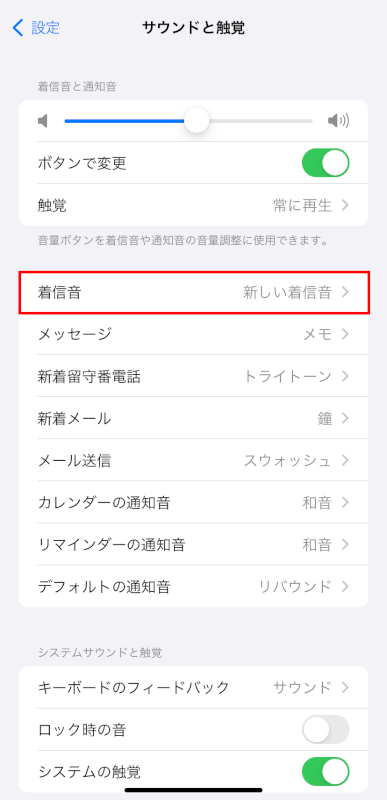
LEDフラッシュ通知をオンにする
iPhoneが消音(サイレント)モードの場合でも、デバイス背面にあるカメラ横のLEDフラッシュを使って視覚的に通知を知らせることができます。以下の操作を行います。
「設定」アプリを開きます。

「アクセシビリティ」をタップします。
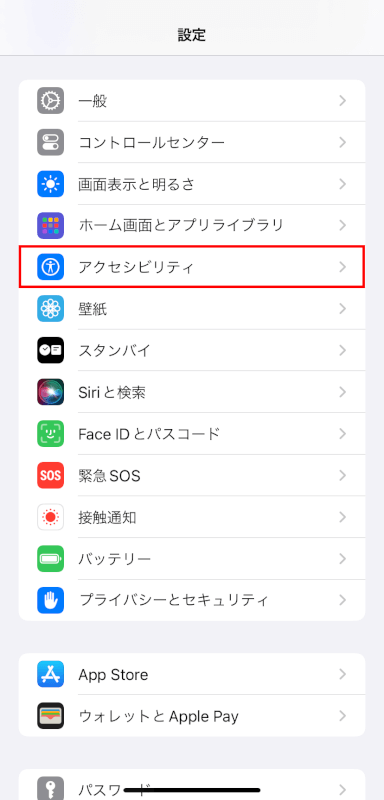
下までスクロールし、「オーディオとビジュアル」をタップします。
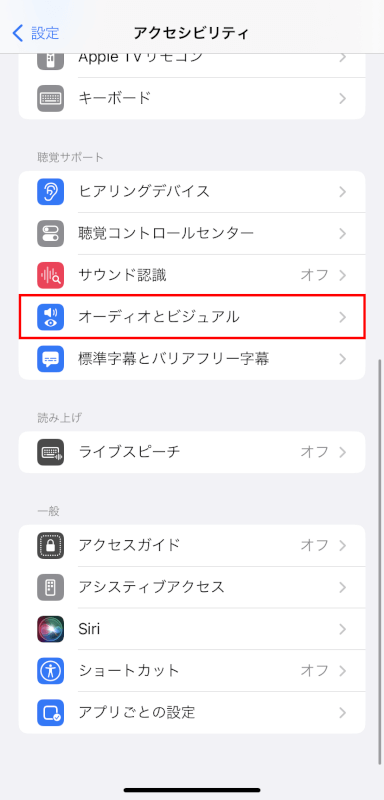
一番下までスクロールし、「LEDフラッシュ通知」をタップします。
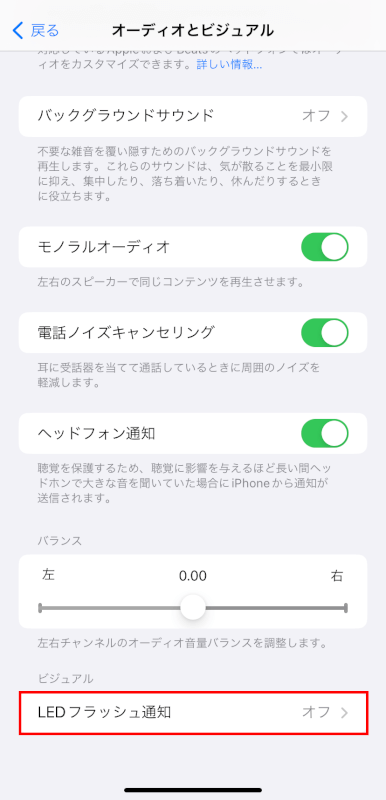
「LEDフラッシュ通知」をオンにし、「消音モードのときに点滅」をオンにします。
この設定を行うことで、消音(サイレント)モードの時でも着信や通知の際にLEDフラッシュが点滅して知らせます。
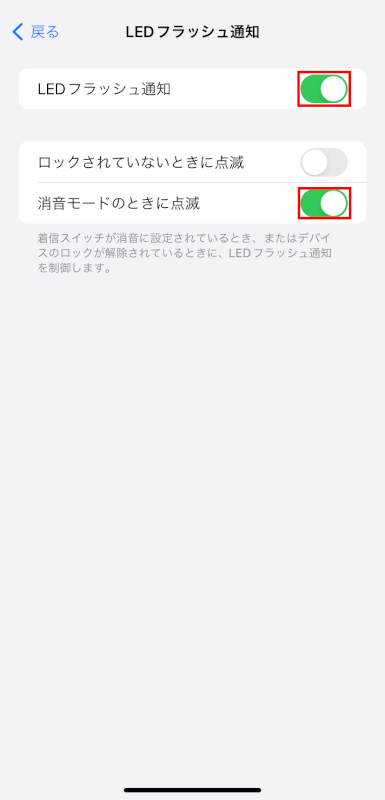
さいごに
着信音のオン/オフの切り替えとその音量の調整は、iPhoneの基本的で重要な機能です。
また、自身のニーズや環境に基づいて着信や通知の方法を管理することができます。
